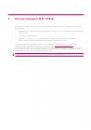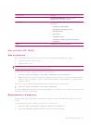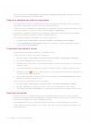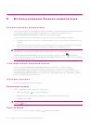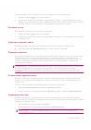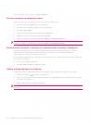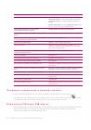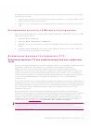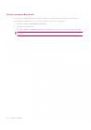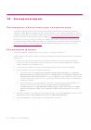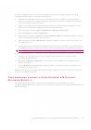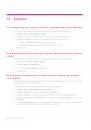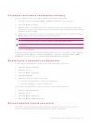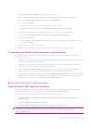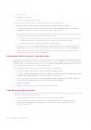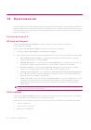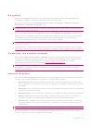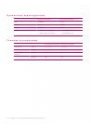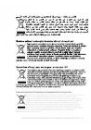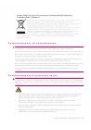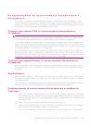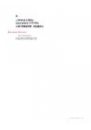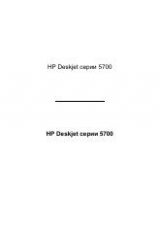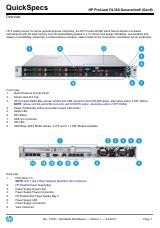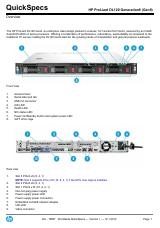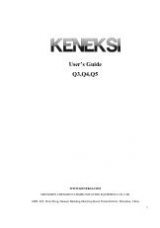Инструкция для HP IPAQ 612C BUSINESS NAVIGATOR, IPAQ 612 BUSINESS NAVIGATOR, IPAQ 610C BUSINESS NAVIGATOR, IPAQ 610 BUSINESS NAVIGATOR
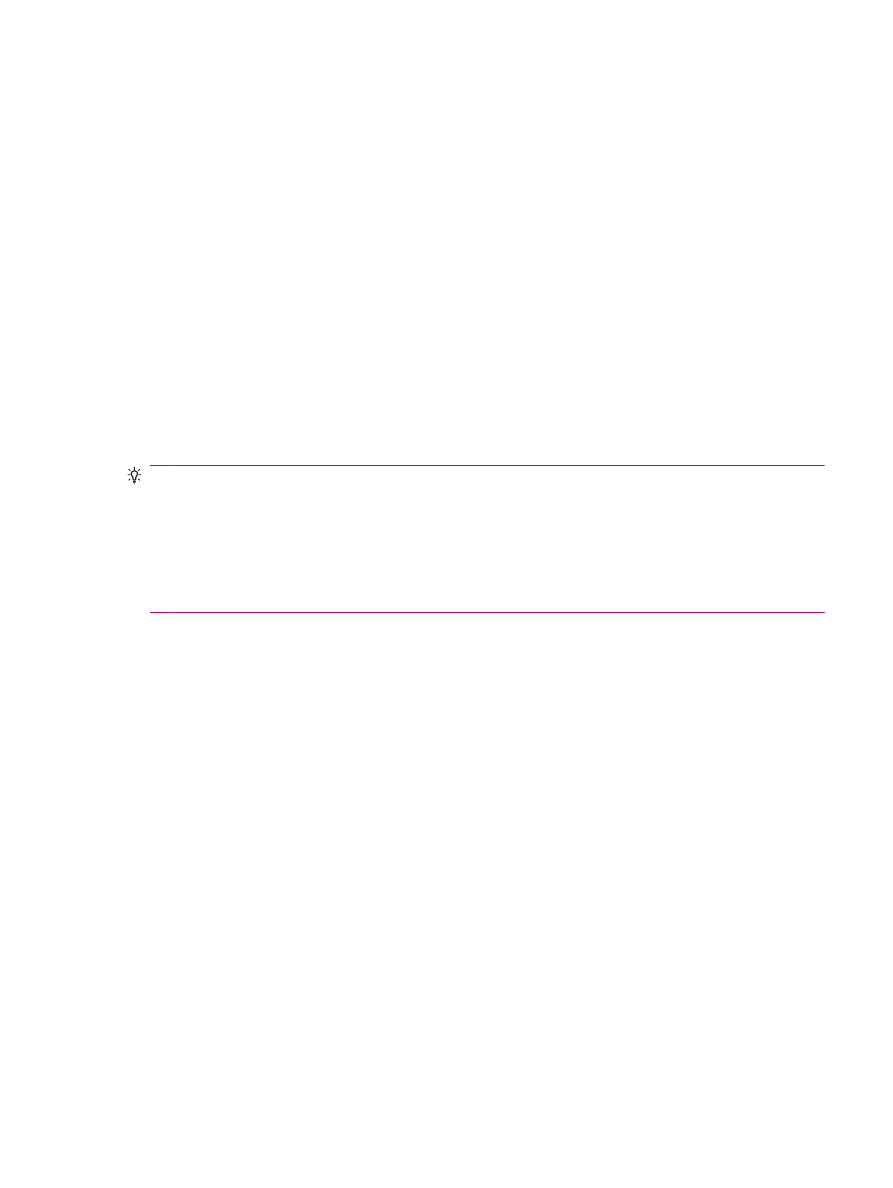
При наличии учетной записи Outlook выполните следующее.
1.
Выберите Пуск > Программы > ActiveSync.
2.
Выберите Меню > Параметры…
3.
Выберите Эл. почта > Настройка, а затем выберите Включать вложения.
При наличии учетной записи электронной почты IMAP4, полученной у поставщика Интернета или
доступной с помощью соединения с сервером VPN (обычно рабочая учетная запись), выполните
следующее.
1.
Нажмите левую программируемую клавишу, чтобы открыть приложение для работы с
сообщениями.
2.
Выберите Меню > Параметры
3.
Введите имя учетной записи IMAP4.
4.
Касайтесь Далее, пока не будет показано Сведения о сервере, затем выберите
Параметры….
5.
Дважды коснитесь Далее и выберите Получить полные копии сообщений и Получать
вложения при получении полной копии
СОВЕТ:
Встроенные изображения и объекты нельзя получать в виде вложений.
Встроенное сообщение можно просмотреть в виде вложения при использовании IMAP4 для
получения электронной почты. Однако эта функция не работает, если включен формат Transport
Neutral Encapsulation Format (TNEF), позволяющий получать запросы на встречи.
Чтобы сохранять вложения на карте памяти, а не на устройстве, нажмите левую
программируемую клавишу > Меню > Параметры > Сохранение и установите флажок Хранить
вложения на карте памяти при ее наличии.
Получение запросов на встречи
Если для получения сообщений электронной почты используется программа ActiveSync, можно
получать запросы на встречи. При подключении непосредственно к серверу электронной почты
для получения запросов на встречи сервер должен работать под управлением Microsoft
Exchange Server версии 5.5 или новее.
Если на сервере используется Microsoft Exchange Server 2000 или новее, запросы на встречи
будут автоматически доставляться в папку «Входящие». Однако для получения запросов на
встречи при использовании Microsoft Exchange Server 5.5 выполните следующее.
●
Попросите системного администратора активировать поддержку формата RTF (Rich Text
Format) и TNEF для учетной записи.
При включении поддержки TNEF нельзя будет получать сообщения, вложенные в другие
сообщения, а также определять наличие вложения до полной загрузки копии сообщения.
Кроме того, в этом случае может увеличиться время загрузки.
●
Измените параметры загрузки электронной почты, если учетная запись не настроена для
получения вложений.
После настройки получения запросов на встречи выполните следующее.
1.
Откройте запрос на встречу.
2.
Выберите Принять, Меню > Под вопросом или Меню > Отклонить. При необходимости
можно также отправить сообщение с ответом. Это сообщение будет отправлено при
Настройка учетных записей для работы с сообщениями
65